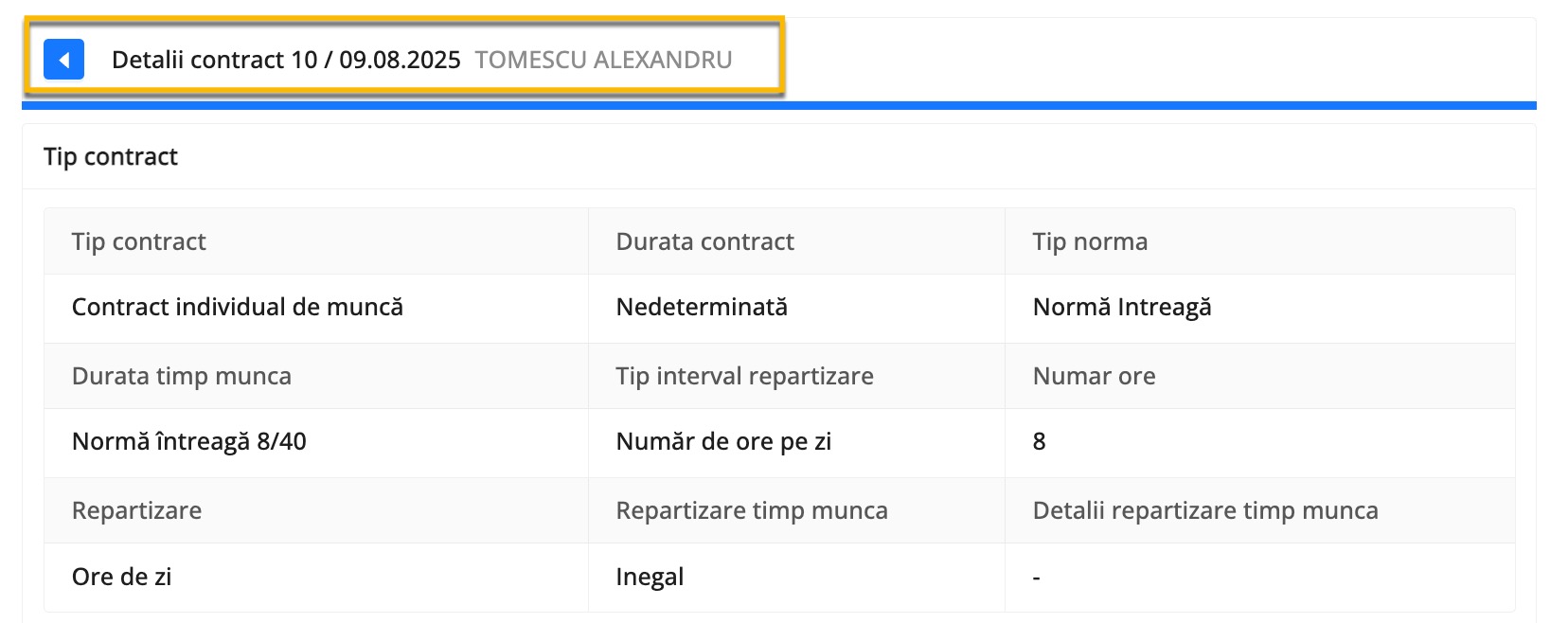Contracte
Ofera posibilitatea efectuarii operatiilor la nivel de contract pentru angajatorul curent. Operatiile disponibile sunt: Inregistrare, Modificare, Modificare multipla, Corectie, Istoric, Radiere si Detalii.
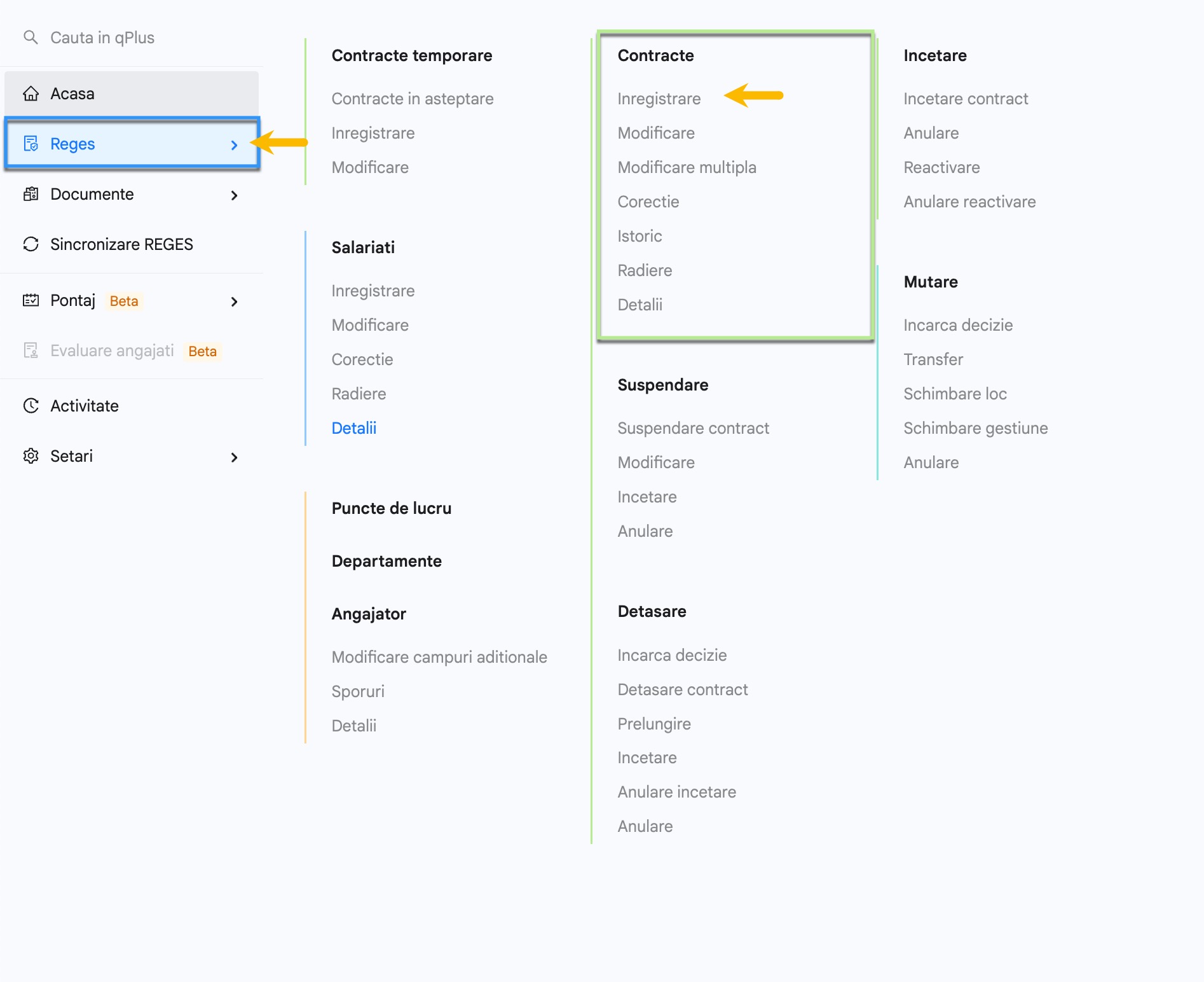
Inregistrare
Aceasta operatie permite inregistrarea unui contract pentru un salariat deja existent in registrul angajatorului curent.
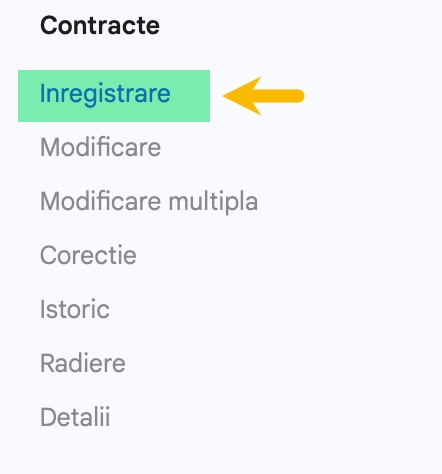
Pentru a inregistra un contract:
-
Accesati meniul Reges → Contracte → Inregistrare.
-
Se va deschide o pagina care afiseaza lista salariatilor inregistrati pentru angajatorul curent.
-
Selectati salariatul dorit din lista – se va deschide formularul de inregistrare a contractului.
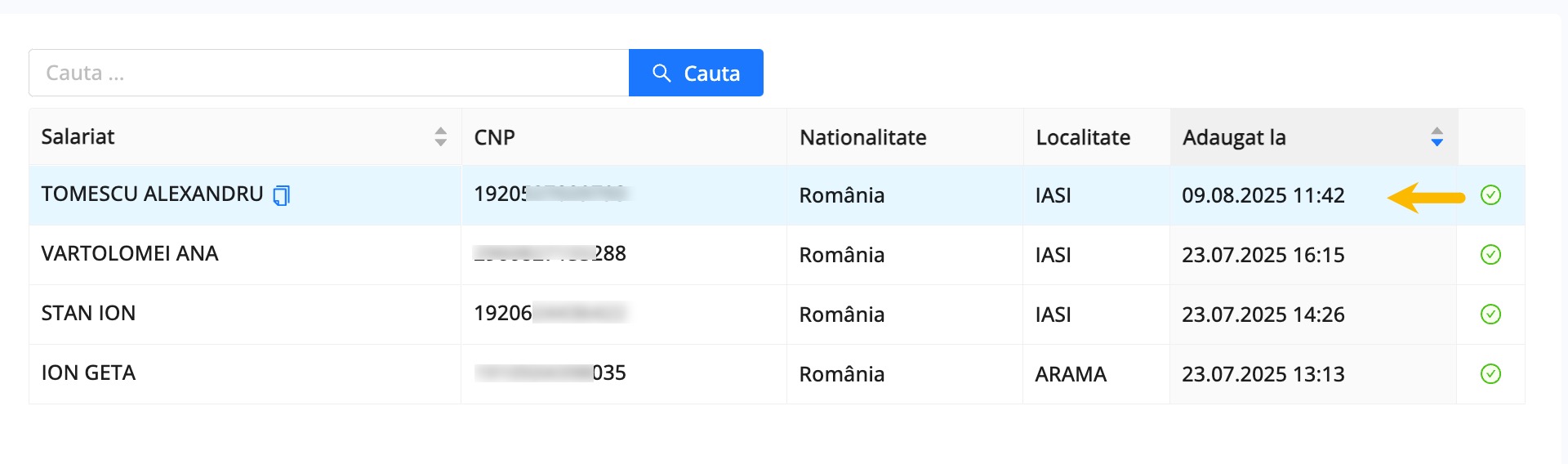
Formularul de inregistrare a contractului este structurat in mai multe sectiuni, astfel incat toate informatiile necesare sa poata fi completate rapid, dintr-o singura pagina. Fiecare sectiune contine campuri specifice, iar completarea lor corecta asigura inregistrarea fara erori a contractului in sistem.
Sectiunea 1 – Tip contract
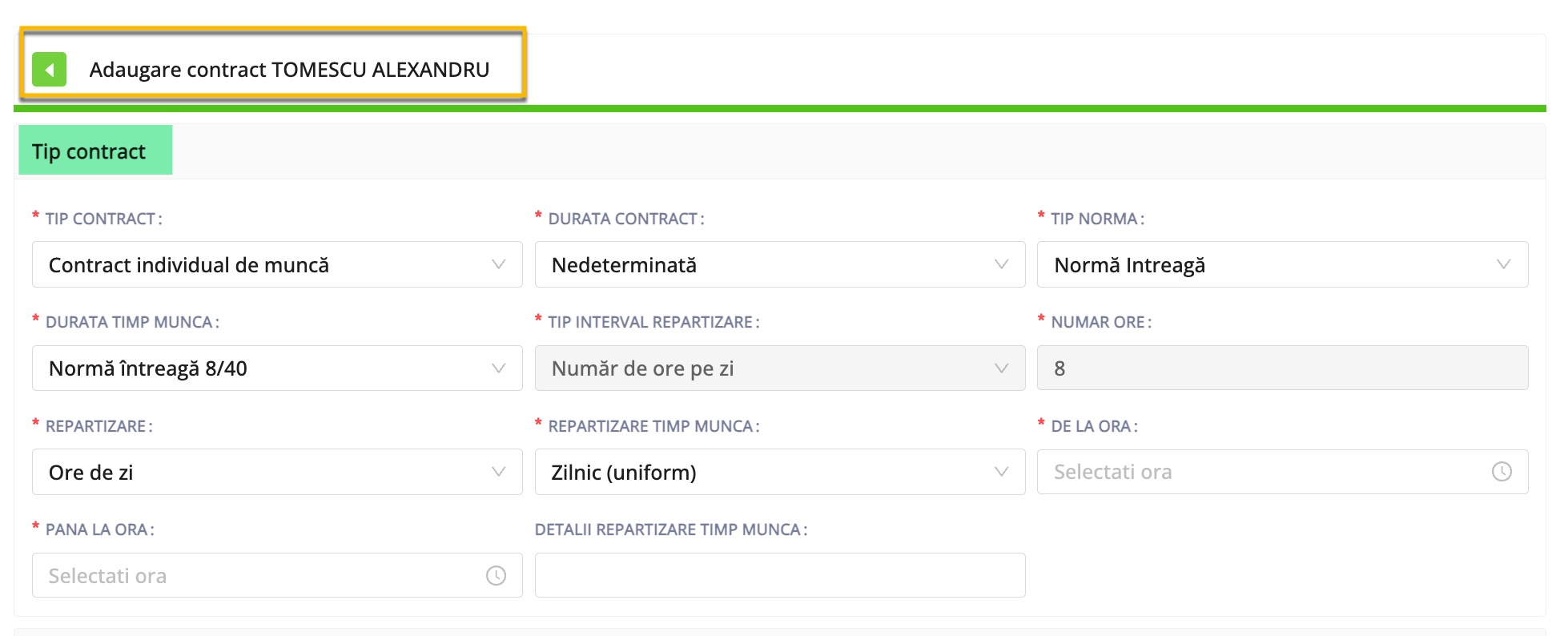
- Tip contract – Selectati tipul contractului (ex. Contract individual de munca, Contract de ucenicie etc.).
- Durata contract– Alegeti daca este pe durata nedeterminata sau determinata.
- Tip norma – Alegeti norma de lucru (ex. Norma intreaga, Cu timp partial.
- Durata timp munca – Selectati tipul normei (ex. Norma intreaga 8/40).
- Tip interval repartizare – Modul de repartizare a timpului de lucru (ex. Numar de ore pe zi, Numar de ore pe saptamana).
- Numar ore – Numarul efectiv de ore din norma selectata.
- Repartizare – Alegeti tipul de repartizare a timpului de lucru (ex. Ore de zi, Ore de noapte).
- Repartizare timp munca: selectati repartizarea timpului de munca ( ex: Zilnic (uniform), Inegal, Schimburi/Ture)
- De la ora – Ora de incepere a programului de lucru (daca se aplica).
- Pana la ora – Ora de finalizare a programului de lucru (daca se aplica).
- Detalii repartizare timp munca – Se pot introduce precizari suplimentare privind programul de lucru. (ex: pauza de masa de 30 de minute)
Sectiunea 2 – Detalii contract
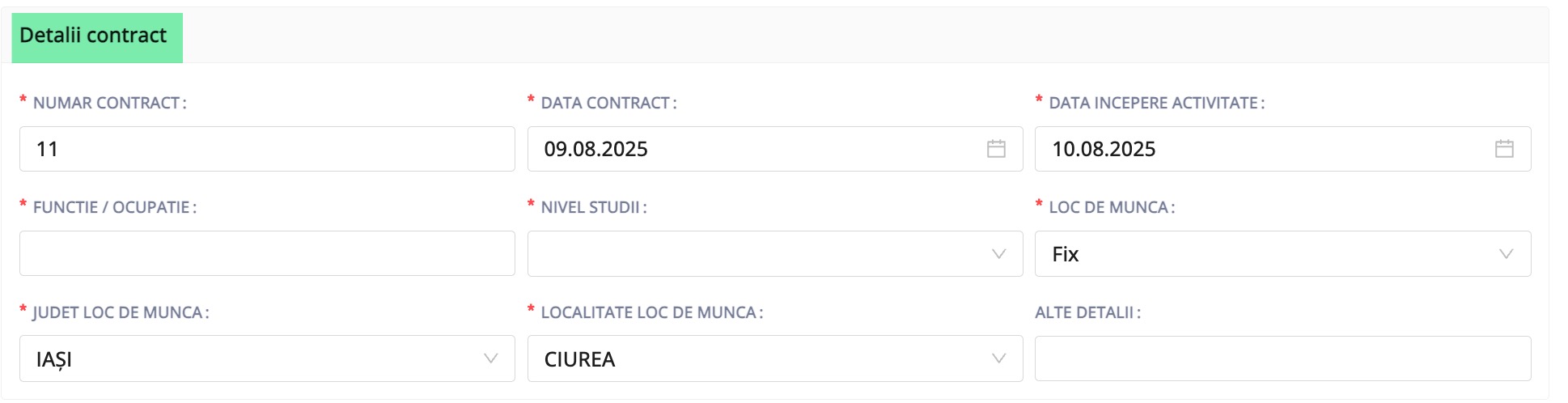
- Numar contract – Numarul unic atribuit contractului inregistrat in registrul angajatorului.
- Data contract – Data la care contractul este inregistrat in registrul angajatorului.
- Data incepere activitate – Data de la care salariatul isi incepe efectiv activitatea.
- Functie / Ocupatie – Selectati functia conform COR (Clasificarea Ocupatiilor din Romania).
- Nivel studii – Nivelul studiilor cerut pentru ocuparea postului.
- Loc de munca – Alegeti Fix sau Mobil..
- Judet loc de munca – Judetul unde se desfasoara activitatea salariatului conform contract.
- Localitate loc de munca – se va autocompleta cu localitatea unde se afla punctul de lucru. Puteti selecta o alta localitate din lista daca este necesar.
- Alte detalii – Informatii suplimentare despre contract (optional).
Sectiunea 3 – Salariu, sporuri, indemnizatii si alte adausuri
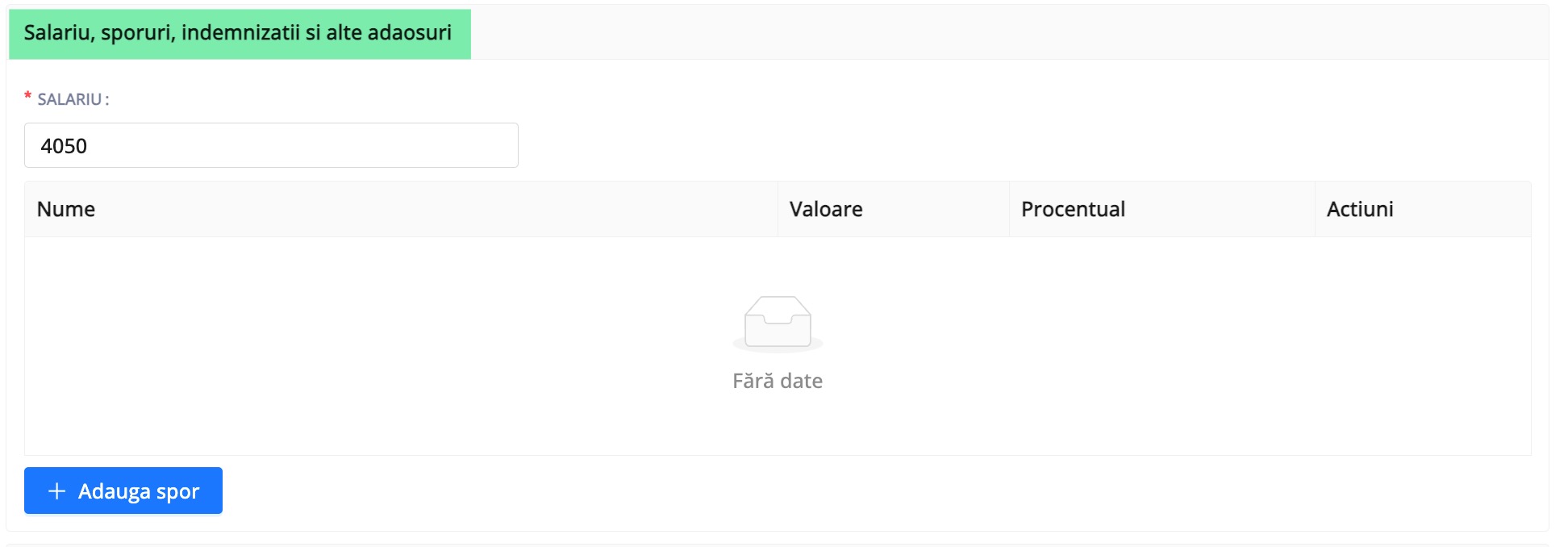
- Salariu – Valoarea salariului de baza brut lunar.
- Adauga spor – Permite adaugarea sporurilor (ex. spor de noapte, spor de vechime) cu indicarea valorii sau procentului.
Pasii pentru a adauga sporul pe contract:
- Click pe butonul 'Adauga spor' – se deschide o fereastra noua de selectie.
- Tip spor: Puteti alege din sporurile predefinite din nomenclator (de exemplu: spor de noapte, spor de weekend, spor de vechime).Sau puteti selecta sporuri personalizate create special pentru angajatorul curent, prin comutarea butonului albastru 'Predefinit'
- Introduceti suma in lei (ex. 950.50) sau bifati casuta Procent si introduceti procentul corespunzator (ex. 15 pentru 15%).
- Finalizare – Apasati 'Adauga' pentru a salva sporul in contract.
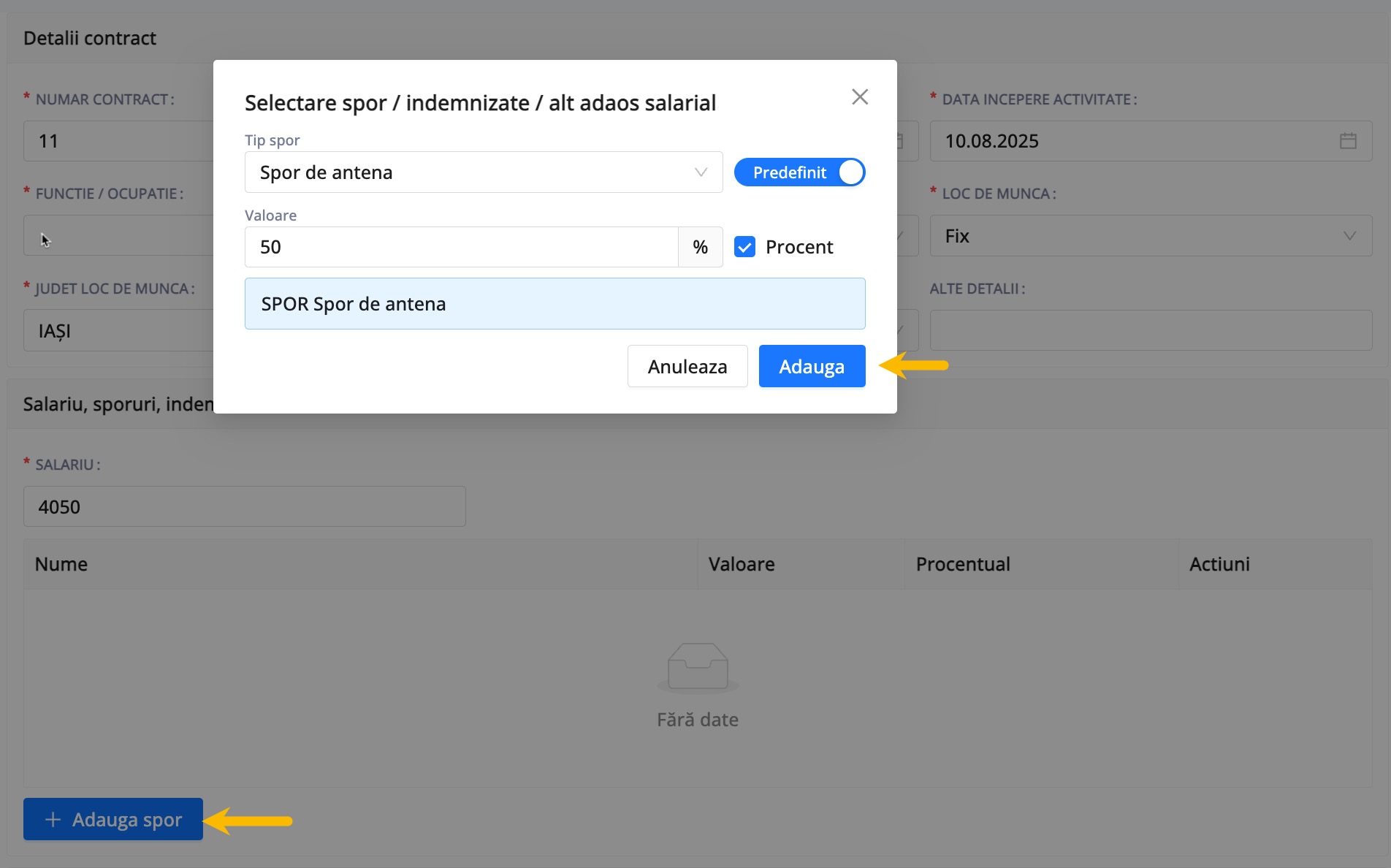
Sectiunea 4 – Finalizare

-
Punct de lucru – Selectati punctul de lucru corespunzator din structura angajatorului
-
Departamente – (Optional) Alegeti departamentul in care va activa salariatul. In lista vor fi afisate departamentele create anterior din sectiunea Reges-> Departamente
-
Data la care produce efecte – Data de la care contractul este considerat activ in sistem.
-
Campuri aditionale: aici puteti completa informatii suplimentare pentru contractul inregistrat. (Exemplu: Nr zile Concediu odihna, Nr zile perioada preaviz etc )
Transmiterea si verificarea statusului
Dupa completarea formularului de inregistrare a contractului, transmiterea catre registrul angajatorului se face prin apasarea butonului 'Transmite', aflat in partea stanga jos a paginii.
-
Daca transmiterea s-a realizat cu succes , in partea de sus a paginii va fi afisat mesajul: „Operatia a fost transmisa cu succes. Va rugam sa asteptati validarea.”
-
Pentru a actualiza statusul transmiterii catre REGES, apasati butonul 'Cauta' din partea superioara a paginii. De regula, validarea nu dureaza mai mult de 1 secunda.
In tabelul cu salariati, in coloana din dreapta, veti vedea:
✅ Bifa verde – operatia a fost transmisa si validata cu succes in REGES;
❌ rosu – operatia nu a fost validata si necesita interventia operatorului;
🔄 Sageata albastra in cerc – operatia este inca in curs de procesare, iar statusul nu a fost inca primit de la REGES.
Modificare
Aceasta operatie permite actualizarea datelor unui contract deja existent in registrul angajatorului curent.
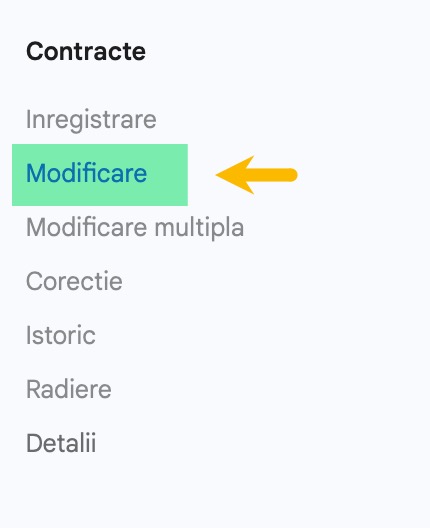
Se utilizeaza atunci cand apar modificari ale datelor din contract, conform prevederilor legale.
Exemple de situatii in care trebuie folosita operatia de modificare contract: modificarea salariului, a functiei, schimbarea programului de munca, a locului de munca etc
ℹ️ Important! Daca doriti sa corectati date introduse gresit la inregistrarea contractului, utilizati operatia Contracte → Corectie, NU functia Contracte -> Modificare .
La selectarea optiunii Contracte -> Modificare, se va deschide o pagina care afiseaza toate contractele intr-un tabel organizat pe urmatoarele coloane: Nume si Prenume, CNP, Numar contract, Data contract si Norma de lucru
Cautare si sortare
Pentru a gasi rapid un contract utilizati campul de cautare din partea de sus a paginii. Puteti cauta dupa Nume, Prenume, CNP sau numar contract.
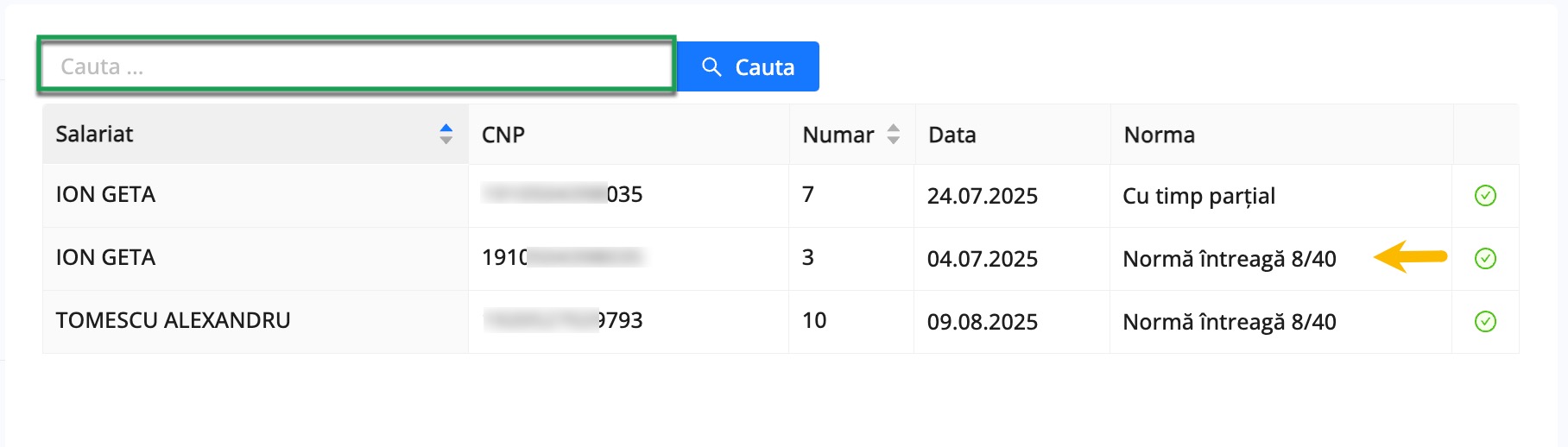
Selectarea contractului
Dupa ce ati identificat contractul dorit, faceti click pe randul acestuia pentru a deschide fereastra cu informatiile sale.
Modificarea si transmiterea datelor
In fereastra deschisa, actualizati datele necesare, apoi apasati butonul Transmite pentru a trimite modificarile in REGES.
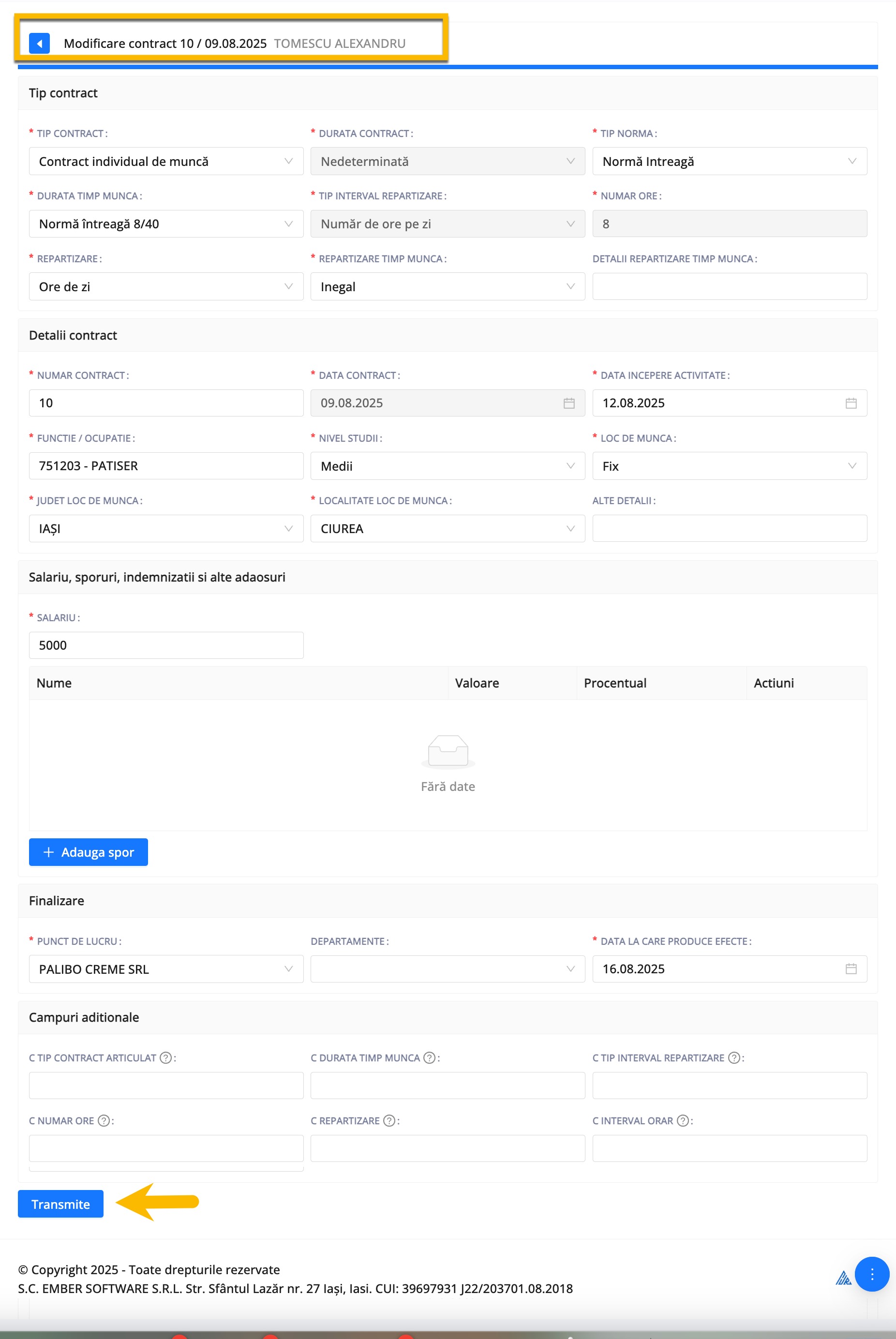
Transmiterea si verificarea statusului
Dupa ce ati efectuat modificarile si ati apasat butonul 'Transmite', in partea de sus a ecranului va aparea mesajul:
„Operatia a fost transmisa cu succes. Va rugam sa asteptati validarea.”
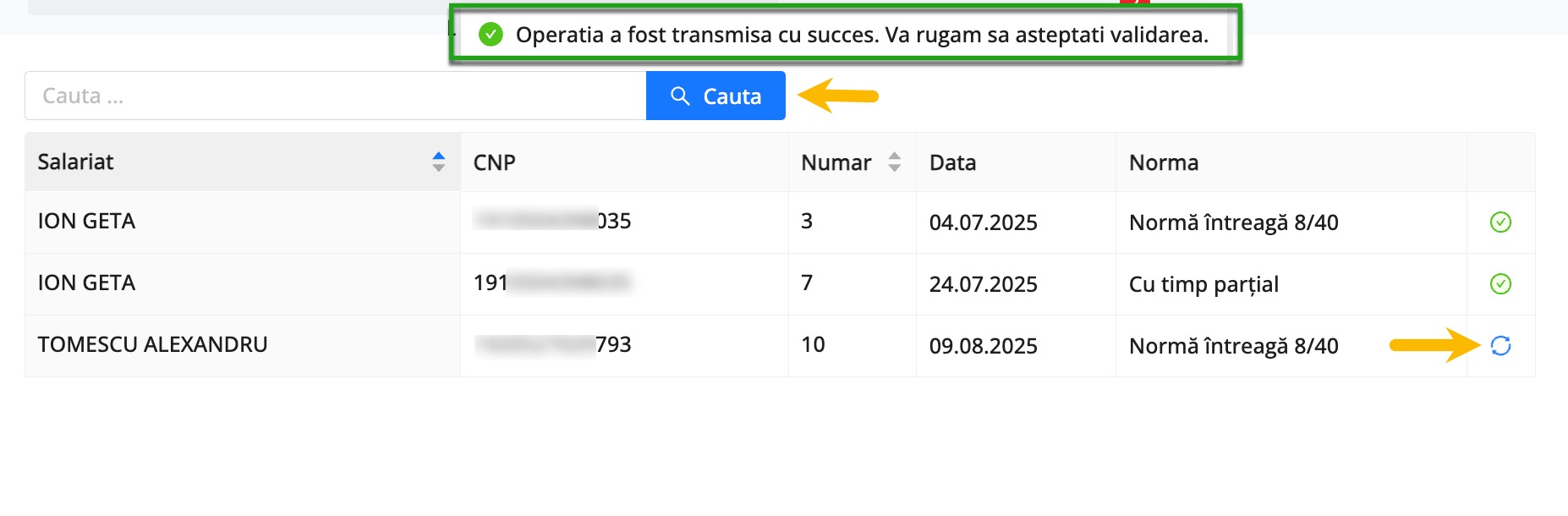
Pentru a actualiza statusul transmiterii catre REGES, apasati butonul 'Cauta' din partea superioara a paginii.
In tabelul cu salariati, in coloana din dreapta, veti vedea:
✅ Bifa verde – operatia a fost transmisa si validata cu succes in REGES;
❌ rosu – operatia nu a fost validata si necesita interventia operatorului;
🔄 Sageata albastra in cerc – operatia este inca in curs de procesare, iar statusul nu a fost inca primit de la REGES.
Corectie
Aceasta operatiune permite corectarea datelor unui contract in cazul in care se constata o eroare sau o omisiune la introducerea acestora.
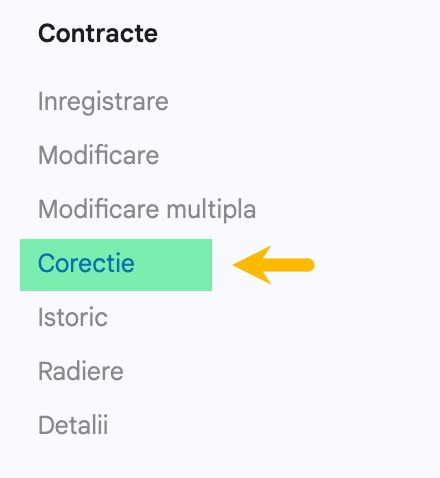
Pasii pentru corectia contractului:
-
Accesati meniul Reges > Contracte> Corectie.
-
Selectati contractul dorit din lista.
-
Corectati informatiile necesare
-
Apasati butonul 'Transmite' pentru a finaliza trimiterea schimbarilor in registru.
ℹ️ Important! Utilizati optiunea Contracte -> Corectie atunci cand, dupa inregistrare, observati ca anumite informatii au fost completate gresit sau lipsesc. Pentru modificarea informatiilor contractuale, conform prevederilor legale, utilizati operatia Contracte -> Modificare.
Istoric
Aceasta optiune permite vizualizarea istoricului contractelor pentru angajatorul curent.
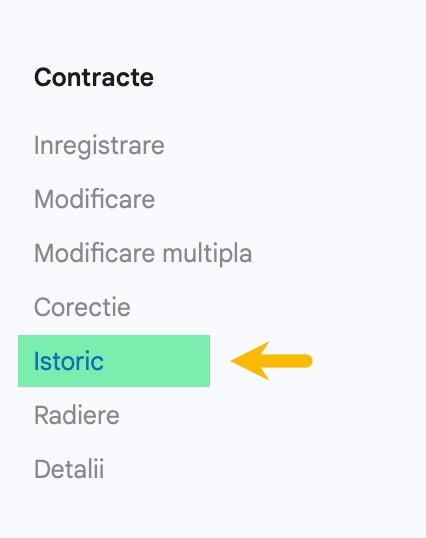
Selectarea acestei optiuni va afisa toate contractele existente in baza de date, indiferent de starea lor: Activ, Incetat, Suspendat, Detasat sau Radiat.
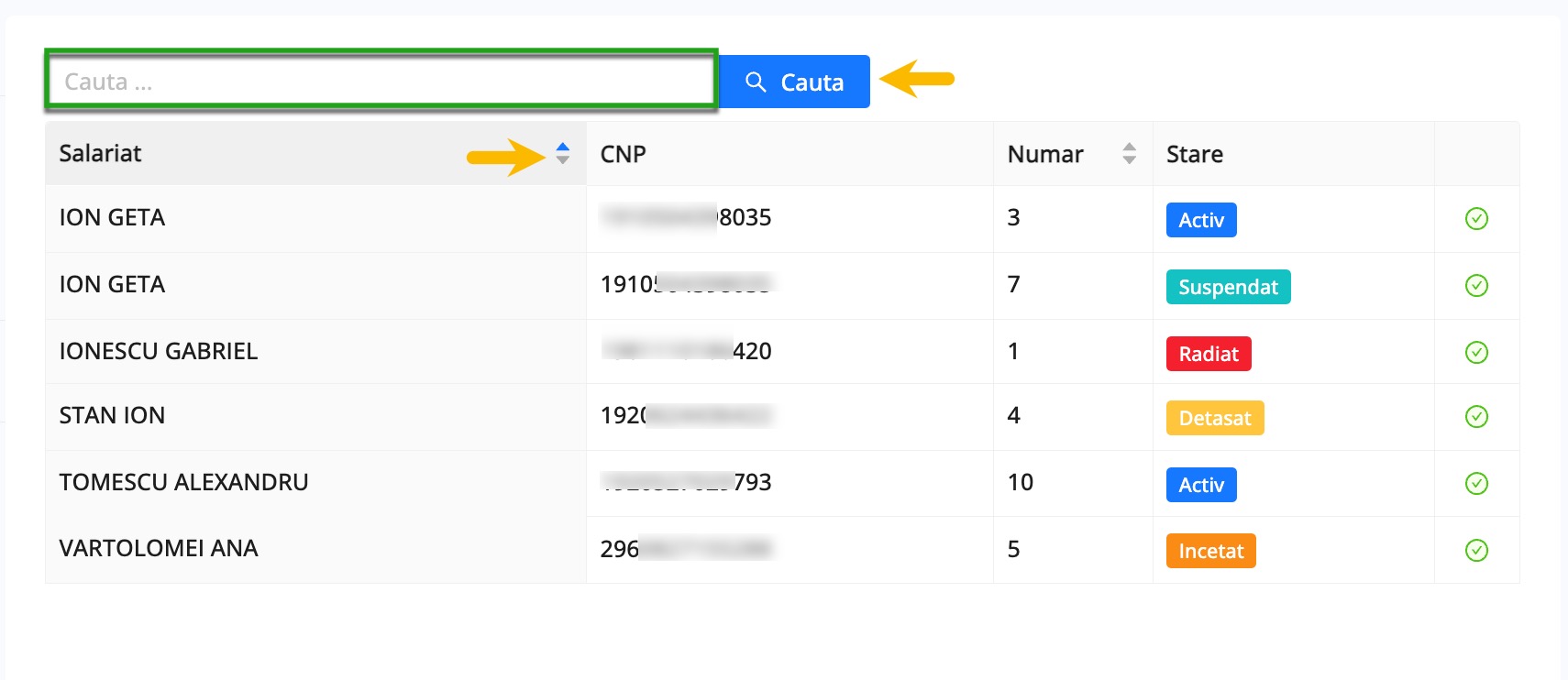
Lista contractelor contine urmatoarele informatii:
-
Nume si prenume salariat
-
CNP
-
Numar contract
-
Starea contractului (afisata prin etichete colorate)
-
Icon de validare:
✔️ bifa verde – toate operatiile au fost validate in REGES
❌ x rosu – exista operatii nevalidate in REGES pentru acel contract
Filtrarea si cautarea contractelor
In partea superioara a listei se afla campul de cautare. Introducand un criteriu (nume, CNP sau numar contract), puteti identifica rapid contractul dorit. Apasati butonul 'Cauta' pentru afisarea rezultatelor.
Vizualizarea istoricului unui contract
Pentru a consulta istoricul operatiilor efectuate asupra unui contract, identificati contractul in lista si apoi faceti click pe randul corespunzator. Se va deschide o pagina cu toate operatiile efectuate asupra contractului selectat, afisate in ordinea cronologica inregistrarii lor.
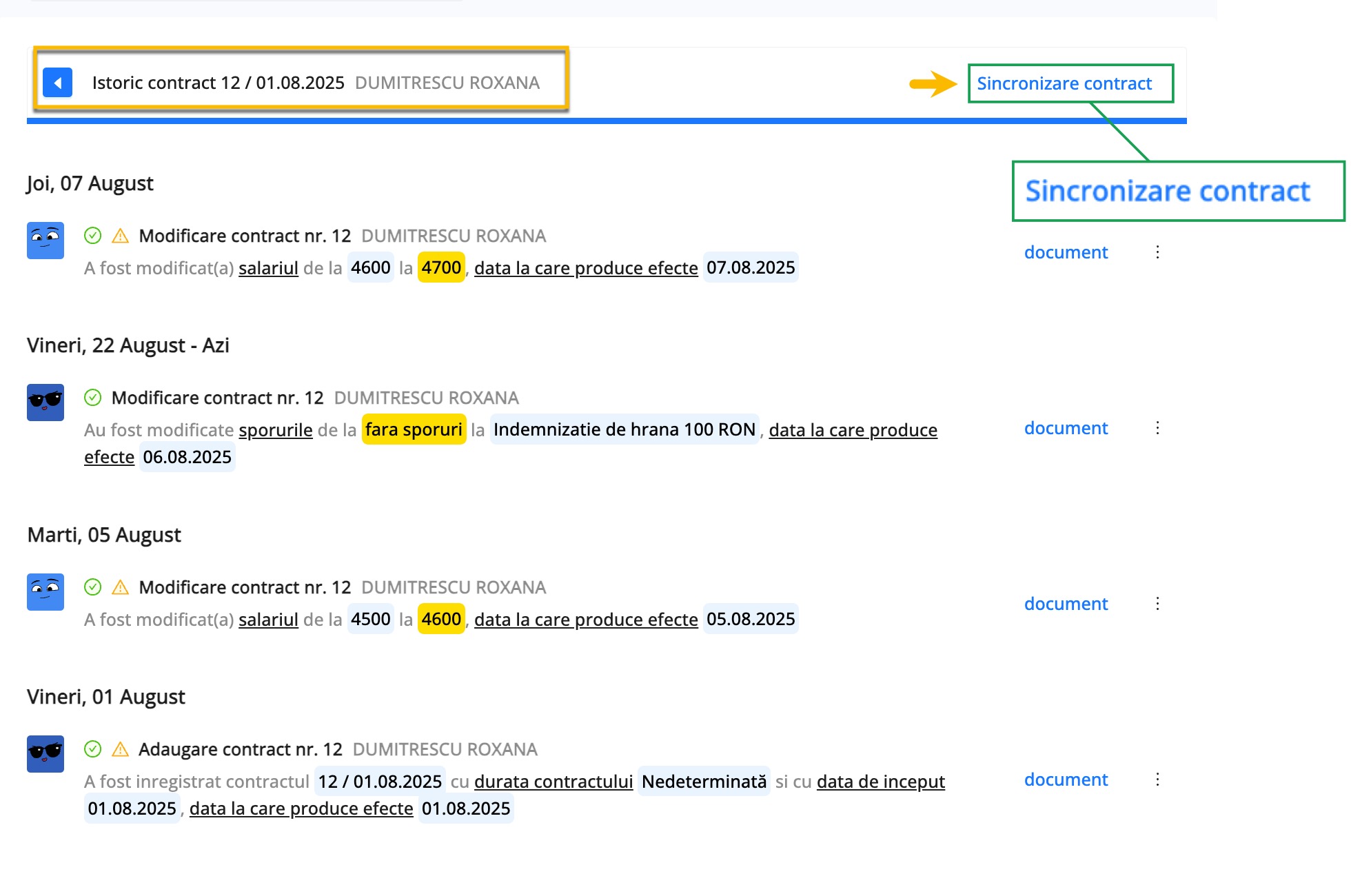
Sincronizare contract
Aceasta optiune permite sincronizarea, din REGES-ONLINE in qPlus, doar a contractului selectat.
Daca ati efectuat o operatiune asupra contractului direct in platforma oficiala REGES-ONLINE, puteti utiliza acest buton pentru a actualiza informatiile in qPlus.
Astfel:
- nu mai este necesara o sincronizare totala a firmei;
- actualizarea se va face exclusiv pentru contractul selectat;
- istoricul contractului va fi completat cu operatiile efectuate in REGES-ONLINE.
ℹ️ Optiunea este disponibila in prezent doar in aplicatia desktop qPlus.
Generarea documentelor din istoricul contractului
Daca lipseste un document (ex. un act aditional) pentru o anumita operatie din contract, se poate genera direct din istoricul contractului.
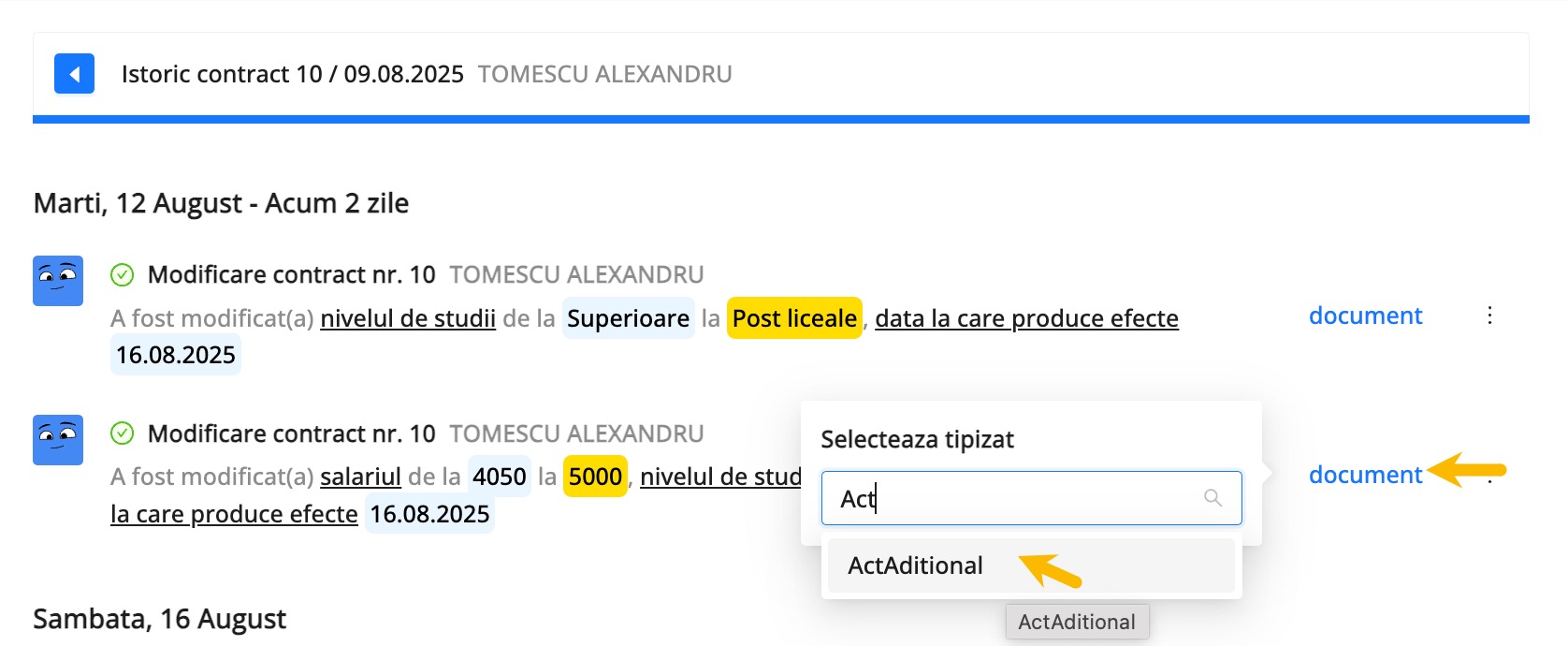
Se identifica operatia dorita, se apasa butonul 'Document' din dreptul acesteia, se alege tipizatul corespunzator si se genereaza. Dupa generare, documentul se salveaza automat in managerul de documente si poate fi descarcat imediat sau ulterior din acelasi loc.
Efectuarea operatiilor in istoric
In dreptul fiecarei operatii din istoricul contractului, in partea dreapta a randului, imediat langa butonul 'Document', se afla butonul de actiuni in istoric. Acesta este reprezentat grafic prin trei puncte verticale.
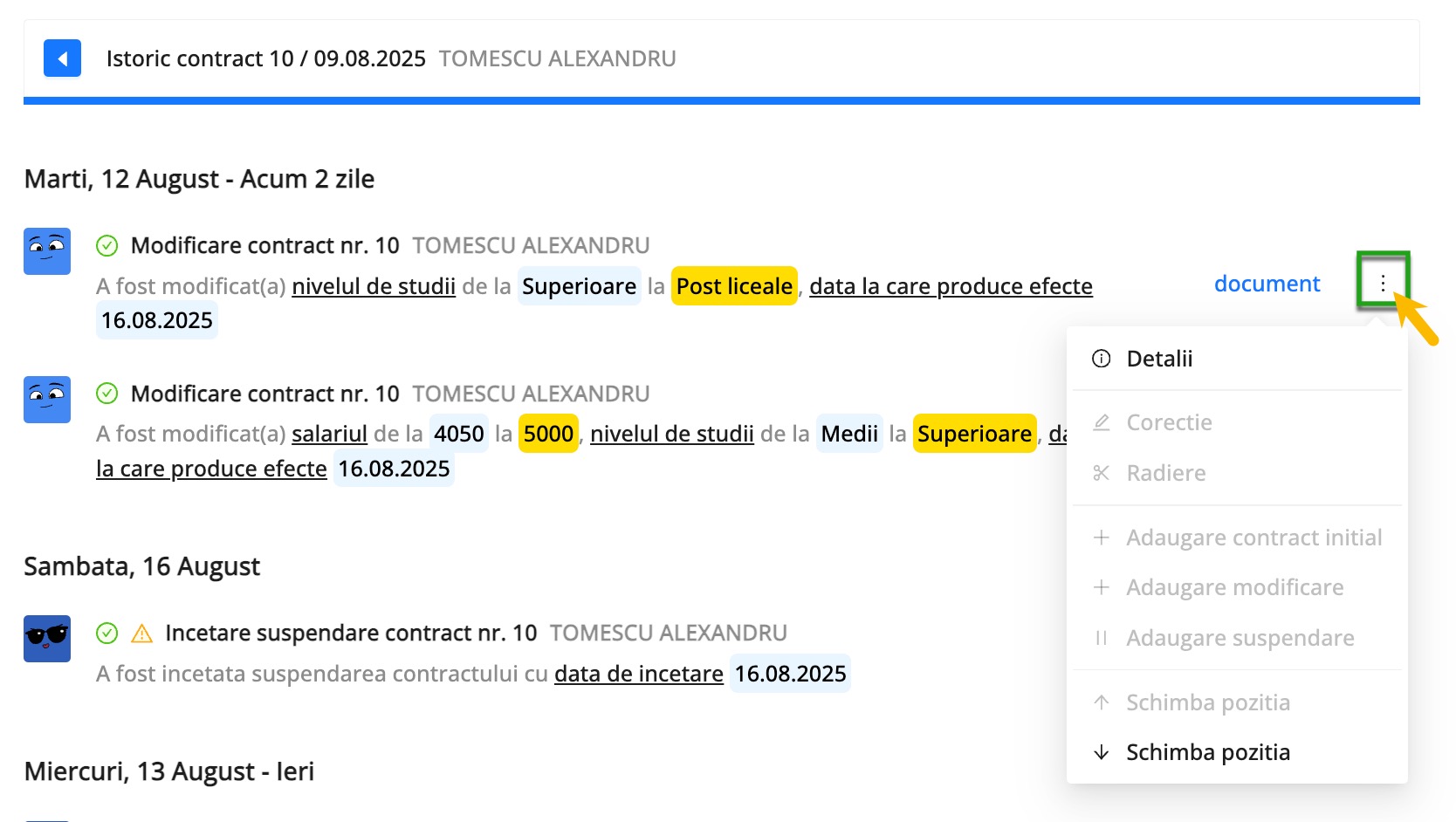
La accesarea acestui buton, se deschide un meniu contextual ce afiseaza optiunile disponibile pentru inregistrarea respectiva, in functie de tipul operatiei selectate:
- Detalii – vizualizarea informatiilor complete despre operatie
- Corectie – corectarea datelor operatiei.
- Radiere – eliminarea operatiei din istoric.
- Adaugare contract initial– introducerea unui contract care lipseste din registru.
- Adaugare modificare – inserarea unei modificari retroactive in istoric.
- Adaugare suspendare – inregistrarea unei suspendari retroactive.
- Schimba pozitia sus / jos – reordonarea operatiei in cadrul istoricului.
Vom detalia aceste optiuni pentru mai multa claritate asupra utilizarii acestora.
1. Detalii
Optiunea permite doar vizualizarea tuturor detaliilor operatiei selectate.
2. Corectie
Permite fixarea erorilor de completare dintr-o operatie deja existenta in istoric (erori de tastare sau date introduse incorect in momentul inregistrarii operatiei respective)
Cand trebuie utilizata:
Pentru corectarea unor date introduse gresit la momentul efectuarii operatiei: (Daca s-a gresit numele angajatului, CNP-ul, functia sau data inceperii activitatii, etc)
ℹ️ La efectuarea unei operatii de corectie, trebuie pastrata logica cronologica a contractului. Aceasta inseamna ca data la care produce efecte operartia de corectie va fi identica cu data la care produce efecte operatia corectata.
💡Exemplu: Daca in data de 15.08.2025 se corecteaza o operatie de modificare salariu care avea data la care produce efecte 13.08.2025, atunci si corectia va avea data la care produce efecte 13.08.2025.
3. Radiere
Aceasta optiune elimina din istoricul contractului o operatie introdusa eronat.
Cand trebuie utilizata:
- Pentru eliminarea inregistrarilor gresite.
- Pentru fixarea erorilor care nu pot fi remediate prin operatiile de corectie sau modificare.
ℹ️ Radierea sterge operatia din istoricul contractului, insa actiunea de radiere ramane vizibila in jurnalul de activitati a angajatorului.
4. Adaugare contract initial
Aceasta optiune permite introducerea in registru a unui contract care nu a fost inregistrat anterior in registru.
Cand trebuie utilizata:
- Pentru contractele care lipsesc complet din registru.
- Pentru contracte mai vechi, existente inainte de migrarea din Revisal, dar care nu s-au preluat automat la trecerea la Reges Online si trebuie introduse manual.
ℹ️ Data incheierii si data inceperii activitatii trebuie setate in conformitate cu termenele legale, astfel incat transmiterea sa fie corecta.
5. Adaugare modificare
Aceasta functie permite completarea istoricului unui contract prin inregistrarea unei modificari efectuate in trecut (majorare de salariu, schimbare functie, modificare program etc.) care nu a fost raportata la momentul real al producerii.
Cand trebuie utilizata:
- Cand o modificare din trecut asupra contractului nu a fost introdusa in registru la momentul respectiv.
- Pentru completarea sau reconstruirea istoricului unui contract in cazul in care se constata ca operatiile nu au fost migrate corect la momentul trecerii de la sistemul Revisal la Reges Online.
ℹ️ Modificarile trebuie inregistrate in ordine cronologica. Nu se poate introduce o modificare care se suprapune cu o alta deja existenta in aceeasi perioada.
💡Exemplu: Un salariat a beneficiat de o majorare salariala la data de 01.01.2025, insa aceasta modificare nu apare in istoricul contractului. In acest istoric exista deja operatii atat anterioare, cat si ulterioare acestei date. Pentru a adauga corect modificarea, se identifica operatia anterioara operatiei care lipseste (pe care trebuie sa o adugati). Din dreptul acesteia se acceseaza butonul cu cele trei puncte si se selecteaza optiunea 'Adaugare modificare'. In acest mod, modificarea salariului va fi inserata in istoric imediat deasupra operatiei selectate, mentinand astfel ordinea cronologica corecta a inregistrarilor.
5. Adaugare suspendare
Permite inregistrarea in istoric a unei perioade de suspendare (ex.suspendari pentru concediile medicale, concedii fara plata etc) care a avut loc in trecut, dar nu a fost raportata la momentul respectiv.
Cand trebuie utilizata
- Pentru suspendari care lipsesc din istoricul contractului in urma trecerii de la Revisal la Reges Online.
- Pentru suspendari ce nu au putut fi inregistrate la momentul declansarii motivului de suspendare. de ex: pentru concediile medicale ce ajung mai tarziu la angajator.
ℹ️ Data suspendarii trebuie sa se incadreze in perioada activa a contractului. Suspendarea nu poate fi suprapusa cu o alta suspendare sau cu data incetarii contractului.
💡Exemplu: Daca un concediu medical este primit dupa ce pe contract s-a inregistrat deja o modificare ulterioara (ex. majorare salariala), acesta nu poate fi introdus prin metoda clasica din qPlus: REGES → Suspendare → Inregistrare suspendare. In acest caz, se foloseste functia Adaugare suspendare in istoric, pentru a pastra ordinea cronologica corecta a operatiunilor din contract.
5. Schimba pozitia
Optiunile Schimba pozitia sus si Schimba pozitia jos permit reordonarea operatiilor din istoricul contractului.
Aceste optiuni sunt utile atunci cand, in urma preluarii contractului din REGES, istoricul nu respecta ordinea cronologica reala in care au fost efectuate operatiile. Prin mutarea operatiilor in sus sau in jos, se poate restabili ordinea corecta a inregistrarilor.
Radiere
Operatia permite radierea unui contract existent in registrul angajatorului curent, asociat unui anumit salariat, ca urmare a unei inregistrari eronate.
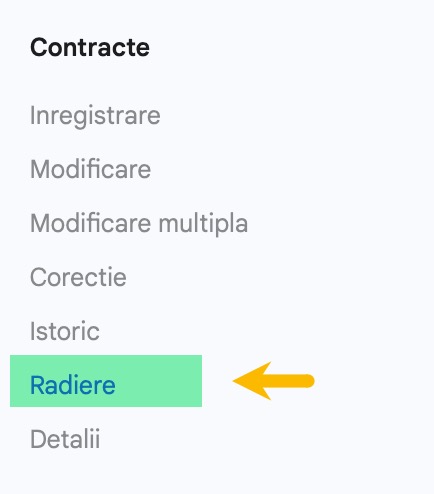
Din meniul principal 'Reges', navigati la sectiunea 'Contracte' si selectati optiunea 'Radiere' pentru a accesa lista de contracte disponibile pentru radiere. Selectati contractul din lista afisata pentru a accesa detaliile contractului ce urmeaza sa fie radiat.
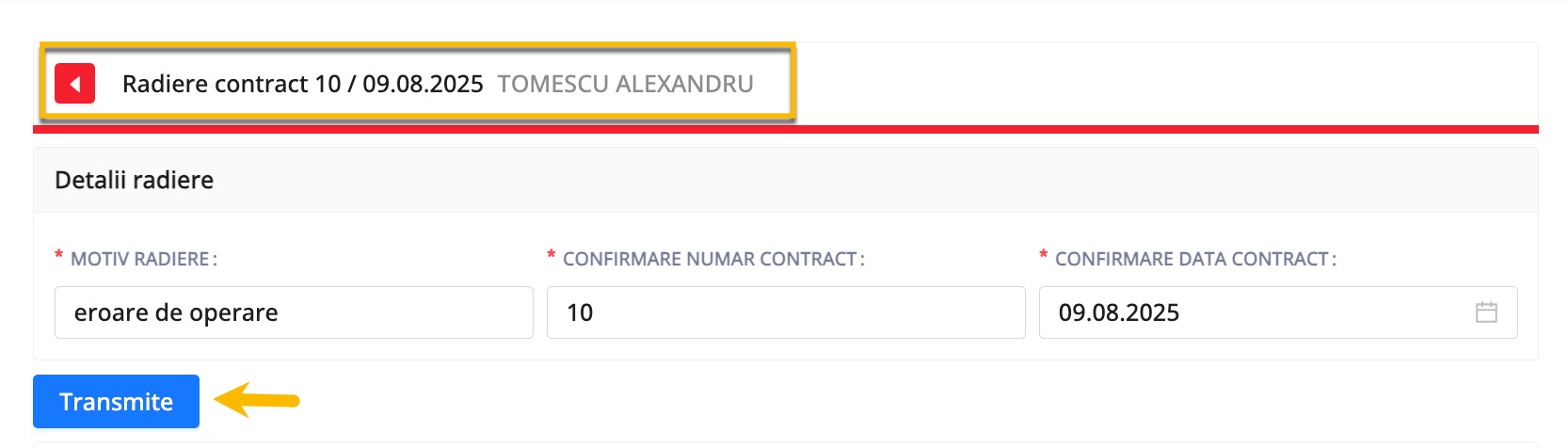
In pagina afisata dupa selectarea contractului, verificati detaliile contractului pentru a va asigura ca radierea este necesara. Completati campurile obligatorii pentru finalizarea operatiei: Motivul radierii, Confirmati numarului contractului si data contractului. Apasati butonul Transmite pentru a transmite in Reges radierea contractului.
Transmiterea si verificarea statusului Dupa ce ati efectuat radierea contractului si ati apasat butonul 'Transmite', in partea de sus a ecranului va aparea mesajul:
„Operatia a fost transmisa cu succes. Va rugam sa asteptati validarea.”
Pentru a actualiza statusul transmiterii catre REGES, apasati butonul 'Cauta' din partea superioara a paginii.
In tabelul cu salariati, in coloana din dreapta, veti vedea:
- Bifa verde – operatia a fost transmisa si validata cu succes in REGES;
- X rosu – operatia nu a fost validata si necesita interventia operatorului;
- Sageata albastra in cerc – operatia este inca in curs de procesare, iar statusul nu a fost inca primit de la REGES.
Detalii
Aceasta optiune afiseaza toate contractele angajatorului curent. Puteti identifica rapid un contract folosind filtrul de cautare din partea superioara a ecranului. Prin selectarea unui contract, se vor afisa detaliile acestuia exact asa cum sunt inregistrate la momentul consultarii. Optiunea permite doar vizualizarea informatiilor, fara posibilitatea de modificare.